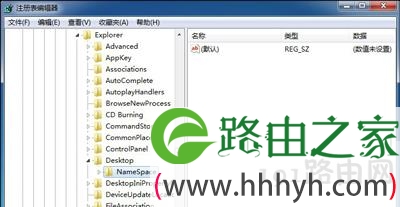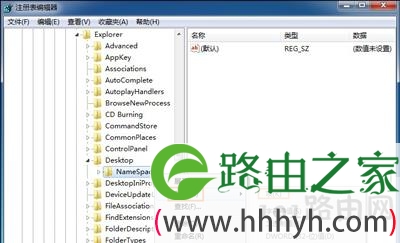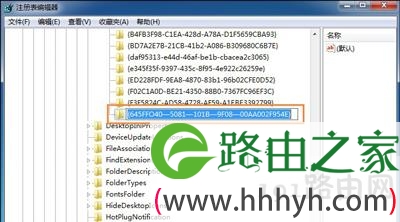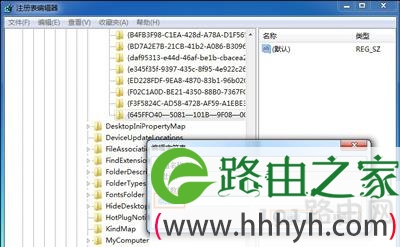亲,以下就是关于(Win7系统不小心清空删除回收站文件如何恢复),由“WiFi之家网”整理!
原标题:"Win7系统不小心清空删除回收站文件的恢复教程"相关电脑问题教程分享。 - 来源:WiFi之家网。
Win7系统不小心清空回收站该怎么办?如果不小心清空了回收站的文件可以恢复吗?怎么恢复数据呢?其实我们只需要修改一下注册表就可以实现文件的恢复。下面一起来看看如何恢复不小新清空的回收站文件。
解决步骤:
1、按下Win+R快捷键,在输入框中输入“regedit”,回车打开注册表。
2、依次打开注册表路径:HKEY_LOCAL_MACHINE\SOFTWARE\Microsoft\Windows\CurrentVersion\Explore\Desktop\Namespace
3、点击“Namespace”这个文件夹,右键新建“项”。
4、重命名该文件夹,名称为“{645FFO40—5081—101B—9F08—00AA002F954E}”。
5、点击该文件夹,右侧“名称”一栏下方右键“修改”。
6、在弹出的对话框中,在数值数据一栏中,修改名称为“回收站”。
7、关闭regedit,重启计算机,这样回收站里的东西就全部恢复了!
以上就是关于-常见问题-(Win7系统不小心清空删除回收站文件如何恢复)的教程!
原创文章,作者:常见问题,如若转载,请注明出处:https://www.224m.com/127534.html